PS制作超漂亮的丝絮效果心形教程
摘要:本篇教程是向大家介绍PS制作超漂亮的丝絮效果心形方法,教程不是很难,推荐到查字典教程网,大家一起来学习吧!新建一个图层,填充你喜欢的颜色(不...
本篇教程是向大家介绍PS制作超漂亮的丝絮效果心形方法,教程不是很难,推荐到查字典教程网,大家一起来学习吧!

新建一个图层,填充你喜欢的颜色(不必和我的一样)
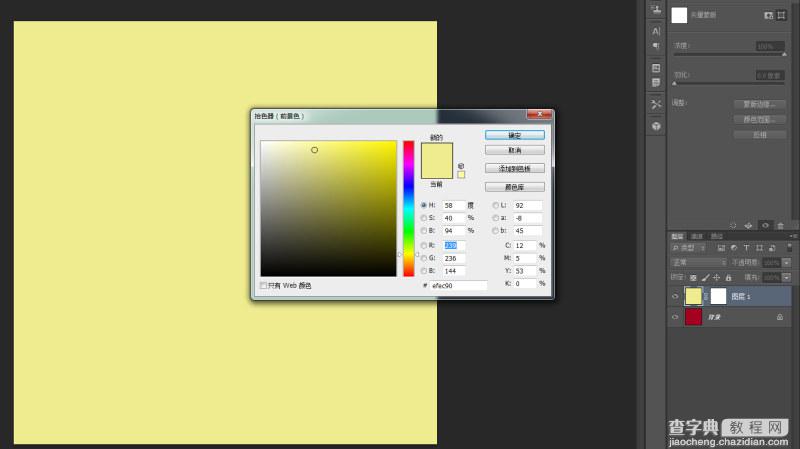
建立一个矢量蒙版,然后用钢笔工具画出自己喜欢的心形或者其他什么形
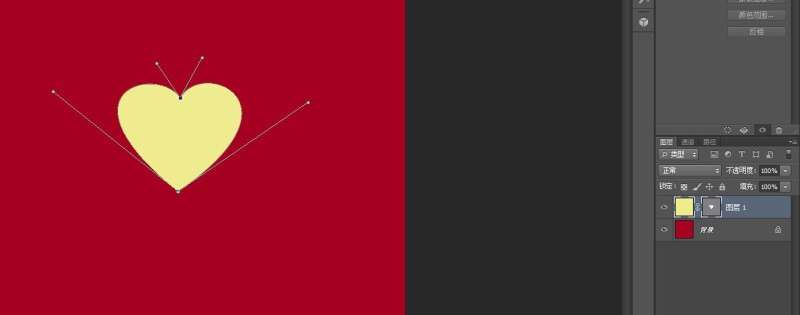
画好后添加图层蒙版,拉一个黑白的径向渐变(渐变多少看自己)
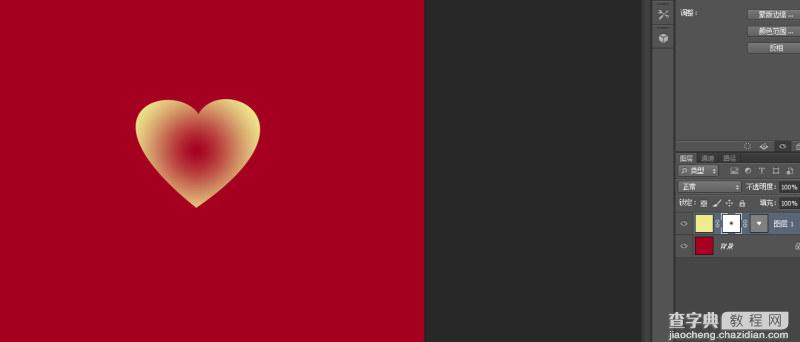
然后点击画笔,调整画笔预设中的数值(数值不是固定的)
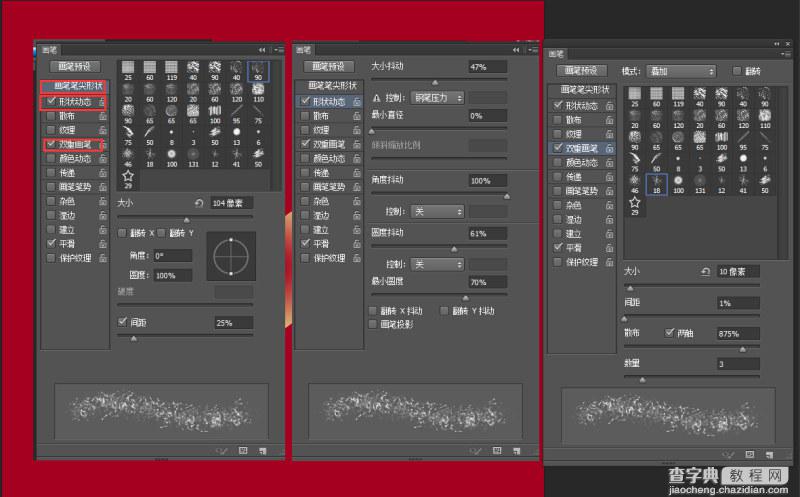
调好后,降低画笔的不透明度和流量(最少降低其中一个),在蒙版中用黑色和白色画笔随意涂抹。

再添加一个内发光,内发光的颜色看自己喜欢。

完成。
教程结束,以上就是PS制作超漂亮的丝絮效果心形教程,希望大家喜欢!
【PS制作超漂亮的丝絮效果心形教程】相关文章:
★ 使用Photoshop鼠绘功能制作超逼真的人像眼睛效果教程
★ Photoshop制作陈黄色调动漫风格的橱窗少女签名教程
上一篇:
ps gif动态图片制作图文教程
下一篇:
PS绘制一张酷炫霸气的暗黑3壁纸
